Funkcie práce so skupinami v telegramu Messenger

- 1170
- 20
- Stanislav Mora
Prítomnosť veľkého počtu tematických kanálov a rozhovorov v telegrame Messenger robí užívateľom čo najzaujímavejšie. Informácie pre určitý kruh osôb môžu byť prezentované v skupine, ktorá je možné uzavrieť od ostatných, a komunikovať vo vnútri konverzácie. Kanál poskytuje svojim predplatiteľom rôzne informácie v závislosti od predmetu. Ktorýkoľvek používateľský „telegram“ môže takéto komunity vytvoriť.

Rozdiel medzi kanálmi a skupinami
Ak si chcete zvoliť, aký typ záujmu o záujmy je lepšie organizovať, mali by ste sa oboznámiť s ich schopnosťami. Konvenčné skupiny v telegrame majú obmedzený počet účastníkov a sú určené iba pre úzky kruh ľudí. Otvorenie novej komunity je dôležité rozhodnúť sa o svojom účele. Kanál alebo chat sú vytvorené na rôzne účely.
Zoskupovať
- obmedzenie počtu účastníkov - 200 ľudí;
- schopnosť komunikovať vo vnútri rozhovoru;
- Všetci používatelia môžu do konverzácie pridať nových členov;
- Pozvánku alebo odkaz sa môžete stať účastníkom;
- Korešpondencia, ktorá je vytvorená vo vnútri rozhovoru, nie je k dispozícii ľuďom, ktorí nesúvisia so skupinou;
- Každý účastník má možnosť zmeniť fotografie, meno.
Ak ste vytvorili novú skupinu v telegrame a chcete zvýšiť počet ľudí, musí sa previesť na super skupinu. V opačnom prípade bude potrebné pridať kontakty odstránením inej osoby z komunity.
Super skupiny
- Takéto rozhovory sa líšia vo veľkom počte účastníkov (až 5 000);
- Každý má právo vymazať svoje správy;
- Správca, riadiaci skupina, môže vymazať všetky poznámky;
- Noví členovia superskupiny sú viditeľní históriou korešpondencie;
- Schopnosť odstrániť zvukové upozornenie na správy.
Kanál
- Počet účastníkov kanálov nie je obmedzený;
- Príspevky na stene sú zasielané v mene komunity;
- Pripojený súbor by nemal byť viac ako 1,5 GB;
- Kanál sa vyznačuje nedostatkom funkcie komentovania;
- Odberatelia môžu oznámenia vypnúť;
- Kanál môže byť speňažený.
Ako vytvoriť skupinu v „telegrame“
Proces vytvárania týchto združení je jednoduchý. Pre telefónnu verziu Messenger, aby ste usporiadali uzavretú konverzáciu, musíte vykonať nasledujúce akcie:
- Zavolajte do ponuky (tri horizontálne prúžky);
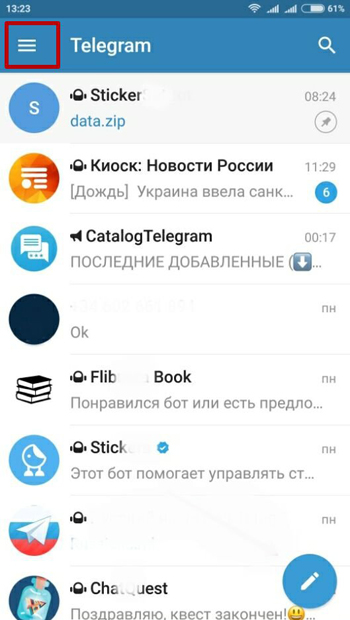
- Kliknite na položku „Vytvoriť“ alebo „Nová skupina“ (Nová skupina);
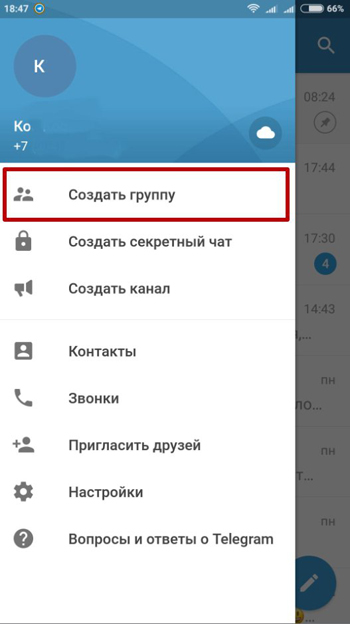
- Ďalej vyberte účastníkov, stlačte začiarknutie alebo „Create“;
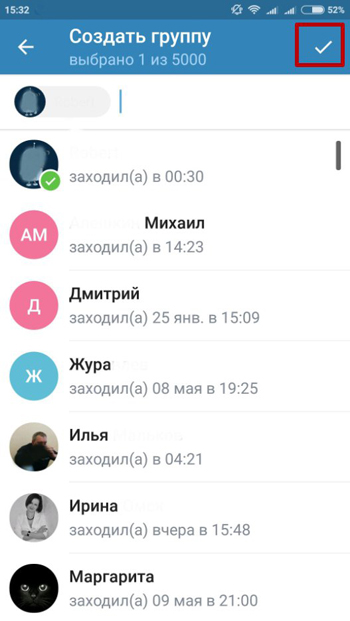
- Zadajte názov, vložte kontrolnú značku.
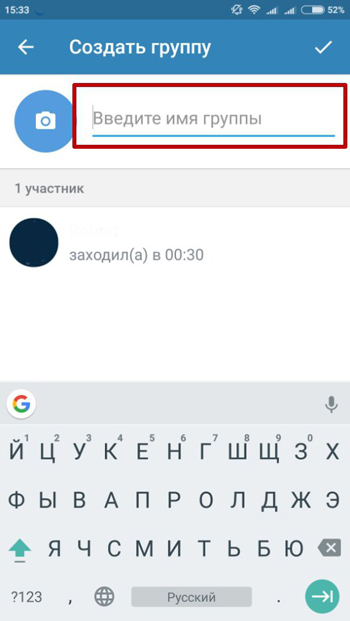
Podobne sa vykonávajú akcie pre počítačovú verziu aplikácie. V predvolenom nastavení bude takéto združenie zatvorené, ale ak sa rozhodnete previesť ho na superskupinu (upgrade na superskupinu), potom sa stane verejným a bude schopná zobraziť pri vyhľadávaní.
Ako vytvoriť nový kanál
Podľa toho istého princípu, rovnako ako skupinový chat, vytvárame kanál:
- Vyberte príslušnú položku ponuky;
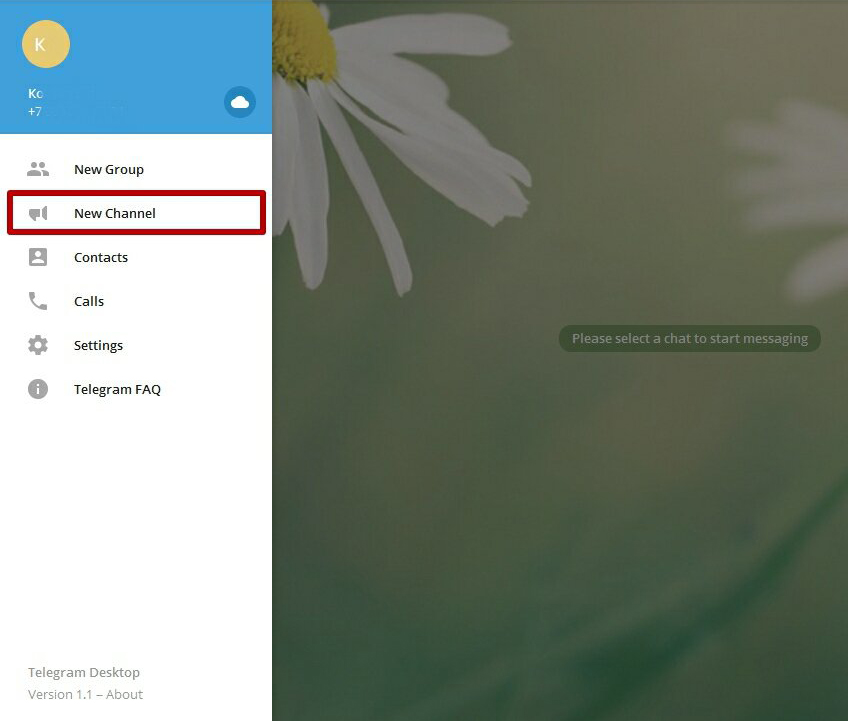
- Zadajte názov, popis;
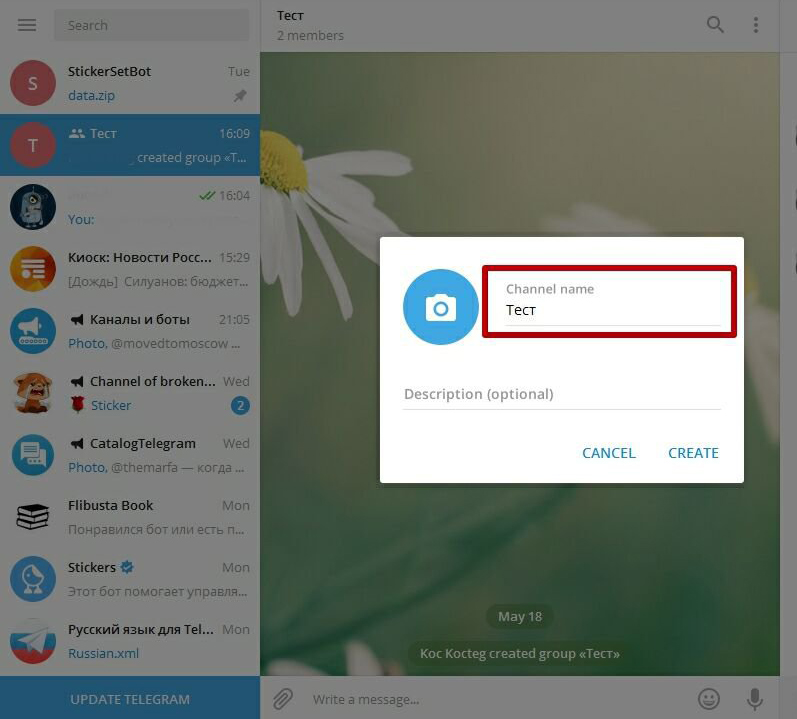
- Zisťujeme, aký bude kanál (verejný alebo súkromný). V prvom prípade bude k dispozícii na vyhľadávanie a ktokoľvek sa môže prihlásiť na odber, v druhom, môžete sa k nemu pripojiť k špeciálnemu odkazu.
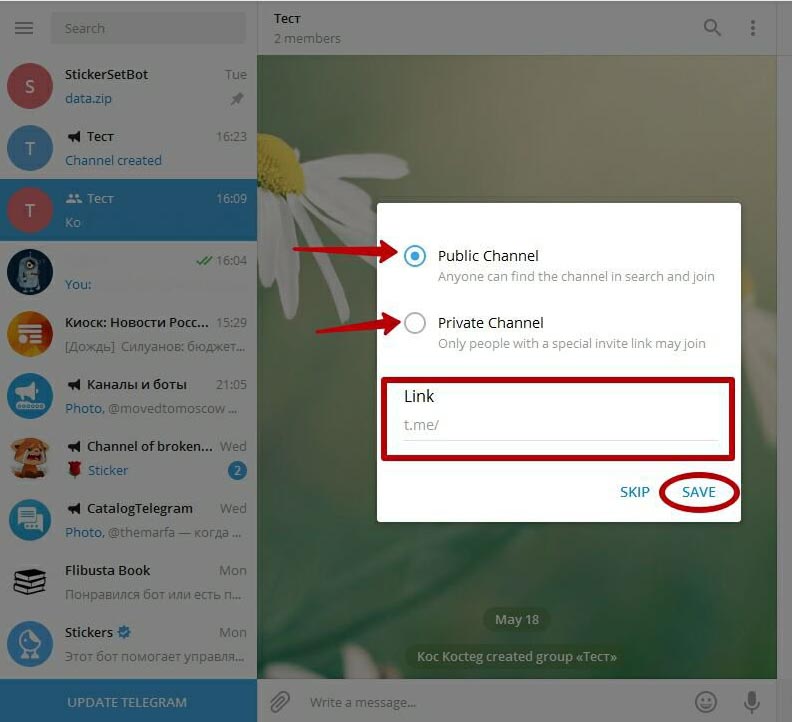
Riadenie skupiny
Správa chatter, ako aj kanály, sa vykonáva na základe práv administrátora pomocou veľkého počtu možností, ktoré vám umožňujú zmeniť názov, popis, odovzdávať fotografie, vyčistiť históriu. Tieto funkcie sú k dispozícii vďaka nastaveniam.
Oprava záznamov
Ak chcete konsolidovať správy v skupinách, správca musí zvoliť text správy a potom pomocou ponuky kliknite na tlačidlo „Priložiť“. Na opravu príspevku stačí vložiť začiarkavacie políčko oproti položke „Oprava“.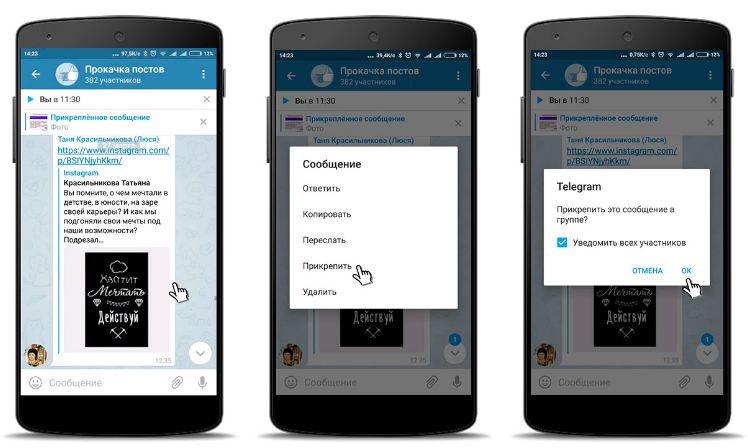
Ako pridať kontakt
Akcie, ktoré sa majú pridať do konverzácie, sa vykonávajú dvoma spôsobmi:
- Použite položku ponuky „Pridať účastníkov“;
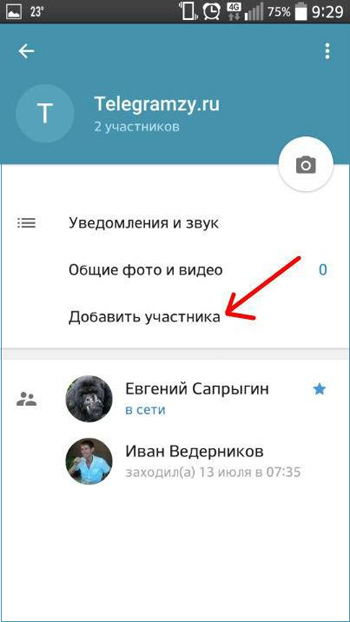
- Pošlite odkaz na pozvánku, do ktorého osoba pridá. Ak je komunita zatvorená, potom v nastaveniach nájdeme členský člen, potom prejdite na pozvanie do skupiny prostredníctvom odkazu (v časti PC „Pozvite odkaz“), pre verejnosť - odkaz je k dispozícii všetkým („Informácie“).
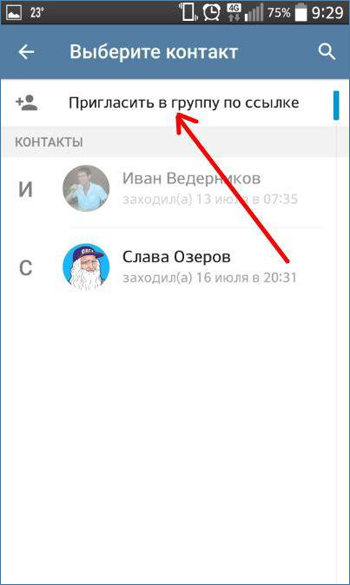
Ako odstrániť osobu zo skupiny
Ľudia z rozhovoru s tlačidlom „Vylúčení“ sú odstránení, ktoré nájdete oproti každému členovi združenia. Zoznam všetkých účastníkov je k dispozícii, keď stlačíte Avatar.
Odstránenie skupiny
Zanechajte komunitu a odstráňte ju, ak ste správcom, je možné pomocou nastavení „Odstrániť a výstup“ alebo „Odstrániť kanál“ na karte s popisom pre kanály.

